Переустановка windows xp с сохранением настроек и программ: мастер переноса файлов и параметров
Содержание
мастер переноса файлов и параметров
В Windows XP есть замечательный инструмент для переноса данных и параметров Windows с одного компьютера на другой; причем он избавит вас от необходимости повторно настраивать все параметры на новом компьютере (или, в нашем случае, для переустановленной Windows XP). Так, с помощью мастера переноса можно перенести параметры экрана, папок и панели задач, настройки браузера и электронной почты.
Переносятся как файлы, так и папки с их содержимым, например папки Мои документы, Мои рисунки и Избранное. Следует учесть, что при переносе параметров программ пароли не переносятся. Благодаря этому конфиденциальность паролей будет в безопасности.
Этот инструмент, любезно предоставленный Microsoft, поможет вам с быстрой и эффективной переустановкой Windows XP.
Прежде чем запускать мастер, следует убедиться в том, что данные на компьютере не заражены вирусом. Обязательно запустите антивирусную программу и проверьте все файлы на жестком диске, поскольку если один из файлов заражен вирусом или троянской программой, то при переносе зараженных файлов новый компьютер тоже окажется зараженным – примерно так, как один больной гриппом может заразить другого.
Возможности мастера по переносу файлов и параметров в некоторой степени совпадают с возможностями рассмотренной ранее утилиты резервного копирования, однако мастер переноса – более универсальный инструмент резервирования данных по сравнению с утилитой резервного копирования.
Работа мастера разделена на два этапа. Первый этап – резервирование данных, которые затем записываются на отдельном носителе, второй этап – восстановление данных. Для запуска мастера выполните команду Пуск->Все программы->Стандартные->Служебные. В открывшемся окне мастера щелкните на кнопке Далее.
В новом окне вам будет предложено выбрать тип вашего компьютера – новый компьютер (New Computer), на который необходимо перенести данные, или исходный компьютер (Old Computer), настройки которого необходимо сохранить. Выберите переключатель Old Computer. Первый вариант (New Computer) понадобится позже, уже после установки Windows XP.
В следующем окне нужно выбрать способ переноса информации. В данном случае нам необходим последний вариант (переключатель Другое), позволяющий сохранить информацию в указанном файле. Выберите нужную папку с помощью кнопки Обзор или сразу введите путь к папке в поле Папка или диск. Если у вас есть съемный носитель, например компакт-диск с возможностью перезаписи или носитель на базе флеш-памяти, вам будет доступен предпоследний переключатель, Дисковод гибких дисков или другой съемный носитель, благодаря которому можно сохранить информацию напрямую на съемном диске.
В данном случае нам необходим последний вариант (переключатель Другое), позволяющий сохранить информацию в указанном файле. Выберите нужную папку с помощью кнопки Обзор или сразу введите путь к папке в поле Папка или диск. Если у вас есть съемный носитель, например компакт-диск с возможностью перезаписи или носитель на базе флеш-памяти, вам будет доступен предпоследний переключатель, Дисковод гибких дисков или другой съемный носитель, благодаря которому можно сохранить информацию напрямую на съемном диске.
В новом окне необходимо выбрать данные, подлежащее переносу. Установите флажок Let me select a custom list of files and settings (предоставить возможность выбора файлов и параметров для переноса) в левой нижней области окна, чтобы настроить перенос данных с указанием дополнительных параметров. В частности, это позволит указать, настройки каких именно приложений и файлов с какими расширениями нужно будет перенести.
Если вы сохранили архив в папку на жестком диске (а не на съемном носителе), не забудьте переписать эту папку на компакт-диск или любой другой носитель, прежде чем приступать к установке или переустановке Windows XP.
После того, как Windows XP будет переустановлена, вам достаточно снова запустить мастер переноса файлов и параметров, после чего выбрать переключатель New Computer, указать архив, сохраненный ранее мастером, и новые параметры будут активированы. Просто и со вкусом.
Переустановка Windows 10, 8, 7, XP — Ярославль
Переустановка Windows на дому
Цена за услугу:
500 ₽
RUB
Заказать услугу
Наши мастера профессионально переустановят Windows с выездом на дом на компьютере или ноутбуке. А также настроят и установят необходимый софт для работы.
- Сохранение всех нужных данных
- Профессиональная переустановка Windows с драйверами и ПО
- Последующую настройку
Выезд на дом
Мастер выезжает на дом или офис для ремонта на дому если это возможно.
Гарантия
Гарантия на все работы. Работаем официально по договору.
Работаем официально по договору.
В стоимость входит
- Выезд на дом
- Переустановка Windows
Пакетные предложения
Варианты установки и настройки Windows. Так как одной установки Windows для работы — недостаточно!
Пакет: Минимум
Для полноценной работы (звука, видеокарты, процессора) необходимы драйвера. Кол-во драйверов разнообразно на каждом компьютере
Заказать услугу
- Сюда входит:
- Переустановка Windows
- Установка одного драйвера 50 ₽ шт.
Цена
500 ₽+ 50 ₽ за драйвер
Пакет: Эконом
Устанавливаются дополнительно программы необходимые для открытия аудио, видео, пдф файлов, установки игр и профессиональных программ
Заказать услугу
- Сюда входит:
- 1. Переустановка Windows
- 2. Установка программ для открытия фото, видео и музыки
- 3. Установка системных программ (net framework, visual studio)
- 4.
 Настройка системы
Настройка системы - 5. Установка одного драйвера 50 ₽ шт.
Цена
1000 ₽+ 50 ₽ за драйвер
Пакет: Все включено
Система с полным набором всех необходимых программ и настройкой и сохранением информации
Заказать услугу
- Сюда входит:
- 1. Переустановка Windows
- 2. Установка программ для открытия фото, видео и музыки
- 3. Установка системных программ (net framework, visual studio)
- 4. Настройка системы
- 5. Установка Microsoft Office (Word, Excel, PowerPoint
- 6. Установка Лицензионного антивируса
- 7. Сохранение данных
- 8. Установка одного драйвера 50 ₽ шт.
Цена
1500 ₽ + 50 ₽ за драйвер
Стоимость переустановки виндовс на компьютере и ноутбуке
| Услуга | Цена |
|---|---|
| Выезда мастера на дом | Бесплатно |
| Переустановка Windows 10 | 500 ₽ |
Переустановка Windows 8 и 8. 1 1 | 500 ₽ |
| Переустановка Windows 7 | 500 ₽ |
| Переустановка Windows Vista (Виста) | 500 ₽ |
| Переустановка Windows XP (ХП) | 500 ₽ |
| Установка одного драйвера | 50 ₽ |
| Настройка Windows после установки | 300 ₽ |
| Установка набора программ для фото, видео, аудио | 300 ₽ |
| Установка Microsoft Office | 300 ₽ |
| Установка лицензионного антивируса | 300 ₽ |
| Настройка Биоса перед установкой (если требуется) | 300 ₽ |
| Копирование данных — 30 мин. | 300 ₽ |
| Создание новых разделов | 100 ₽ |
| Перераспределение разделов | 300 ₽ |
| Настройка интернета | 300 ₽ |
Переустановка Windows на дому
Нас сервис оказывает услугу переустановки виндовс на дому без забора техники в сервисный центр.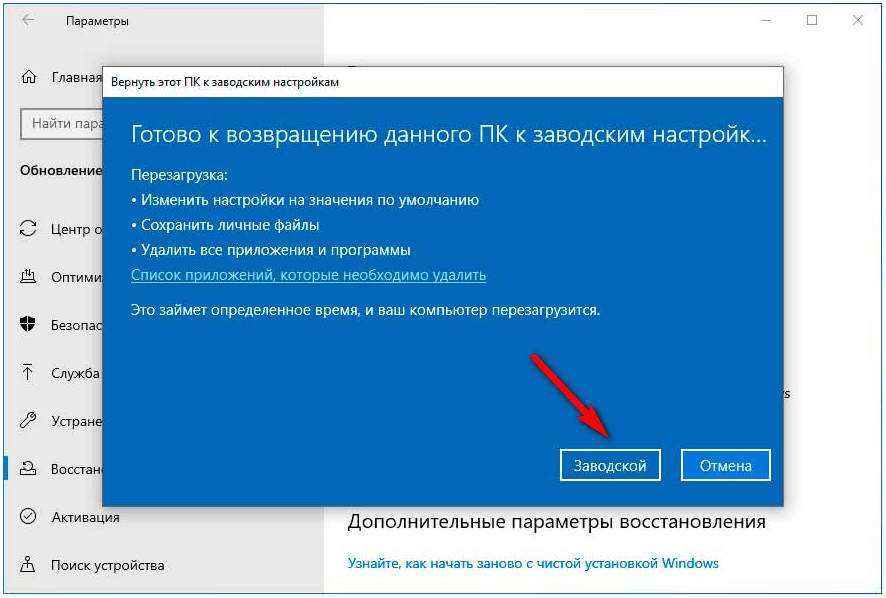 Это позволит вам контролировать весь процесс ремонта. Сама работа не растянется на несколько дней, вы получите результат в течении 1-2х часов после выезда мастера. Выезд мастера происходит в день обращения, если заявка будет подана до 15.00. Также можно вызвать мастера на любой другой день.
Это позволит вам контролировать весь процесс ремонта. Сама работа не растянется на несколько дней, вы получите результат в течении 1-2х часов после выезда мастера. Выезд мастера происходит в день обращения, если заявка будет подана до 15.00. Также можно вызвать мастера на любой другой день.
Переустановка Windows драйвера
Часто переустанавливать сам виндовс необязательно, для устранения проблемы необходимо переустановить драйвера
Этапы переустановки Windows
1. Поиск причины
Всегда перед переустановкой виндоус, необходимо найти причину. Иначе переустановка системы может быть проделана зря, если проблема с железом.
2. Подготовительный этап (сохранение данных
На этом этапе сохраняем личные данные пользователя
3. Переустановка Windows и настройка
Происходит переустановка Операционной системы с форматированием диска, установка драйвера (ов), настройка виндовс, установка необходимых программ.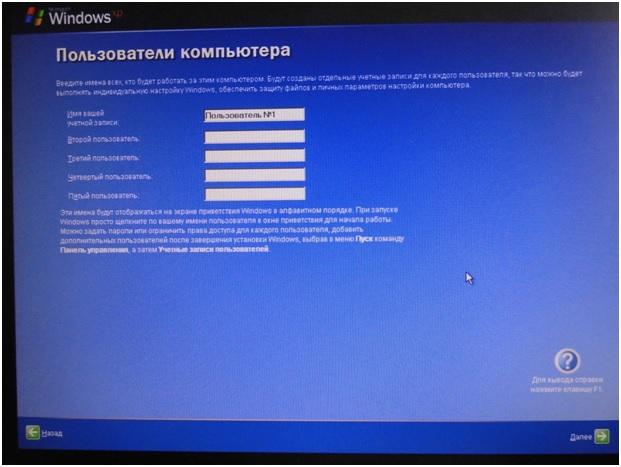
4. Проверка работы и оплата
После переустановки windows и драйверов, вы смотрите на результат и проверяете работу и оплачиваете, если вас все устраивает.
Дополнительные услуги
Миграция системы
Если вы решили поменять жесткий диск на больший объем или заменить его на более быстрый SSD (твердотельный диск) то, это можно селать без переустановки, а реализовать клонированием диска.
Апгейд виндовс или Даунгрейд
- Можем переустановить виндовс 10 на виндовс 8 или 7
- Можем переустановить виндовс 7 на виндовс 8 или 10
Установка
— переустановка Windows XP на существующий раздел сотрет мою папку «Мои документы»?
спросил
Изменено
6 лет, 11 месяцев назад
Просмотрено
23 тысячи раз
У меня есть старый ноутбук со сломанной установкой Windows.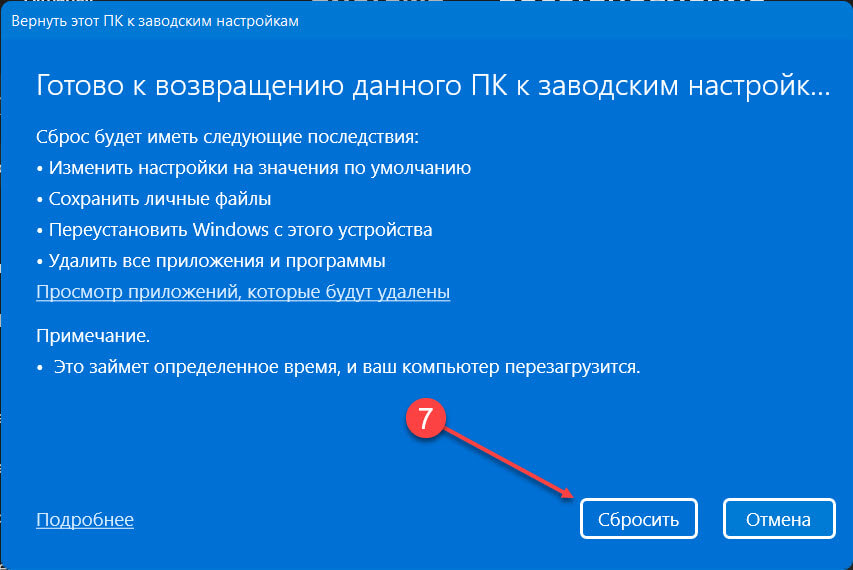 Он синий экран всякий раз, когда я пытаюсь перезагрузить его. Я хочу просто попробовать переустановить Windows XP, но хочу убедиться, что никакие личные файлы не будут удалены в процессе. Я думал, что это данность, но одна часть процесса установки заставляет меня задать этот вопрос.
Он синий экран всякий раз, когда я пытаюсь перезагрузить его. Я хочу просто попробовать переустановить Windows XP, но хочу убедиться, что никакие личные файлы не будут удалены в процессе. Я думал, что это данность, но одна часть процесса установки заставляет меня задать этот вопрос.
ВНИМАНИЕ! Папка \WINDOWS уже
существует, который может содержать Windows
монтаж. Если продолжить, то
существующая установка Windows будет
перезаписано.Все файлы, подпапки, учетные записи пользователей,
приложения, безопасность и рабочий стол
настройки для этой установки Windows
будет удален. «Мои документы»
папка также может быть удалена.
Итак, папка Мои документы будет удалена? Как я могу знать? Единственная причина, по которой я пытаюсь переустановить в этот существующий раздел, — это восстановить некоторые личные вещи, такие как старые фотографии и видео, поэтому, если эта папка будет очищена, я хочу выбрать другой механизм восстановления!
Теперь, когда я думаю об этом, возможно ли, что новые настройки безопасности, применяемые переустановленной ОС, сделают невозможным для меня даже доступ к моим старым файлам?
- windows-xp
- установка
- переустановка
1
Вы хотите произвести ремонт установки. Первый вариант, который вы получите для ремонта, приведет вас к консоли, вам это не нужно. Второй раз, когда вы можете нажать R для восстановления, вы выбираете, форматировать диск или нет и т. Д. Нажмите R там, и он заменит системные файлы, но оставит личные данные и учетные записи пользователей там, где они есть.
Первый вариант, который вы получите для ремонта, приведет вас к консоли, вам это не нужно. Второй раз, когда вы можете нажать R для восстановления, вы выбираете, форматировать диск или нет и т. Д. Нажмите R там, и он заменит системные файлы, но оставит личные данные и учетные записи пользователей там, где они есть.
2
Если вы не изменили расположение папки «Мои документы» по умолчанию, то да, Она будет удалена.
Я предполагаю, что вы собираетесь сделать чистую установку ОС. Если да, то ваши данные на C:\ будут ПОТЕРЯНЫ . Однако, если вы сделаете ремонт (делайте это, только если у вас не взломанная версия Windows), ваши данные НЕ будут потеряны .
Другой вариант — использовать загрузочный Linux (Pen Drive Linux) или загрузочную Windows на флешке, восстановить данные и выполнить чистую установку. Есть много доступных, просто нужно гуглить. Или используйте Ultimate Boot CD.
Этот метод можно использовать для репликации одной учетной записи пользователя или нескольких учетных записей пользователей в новой установке.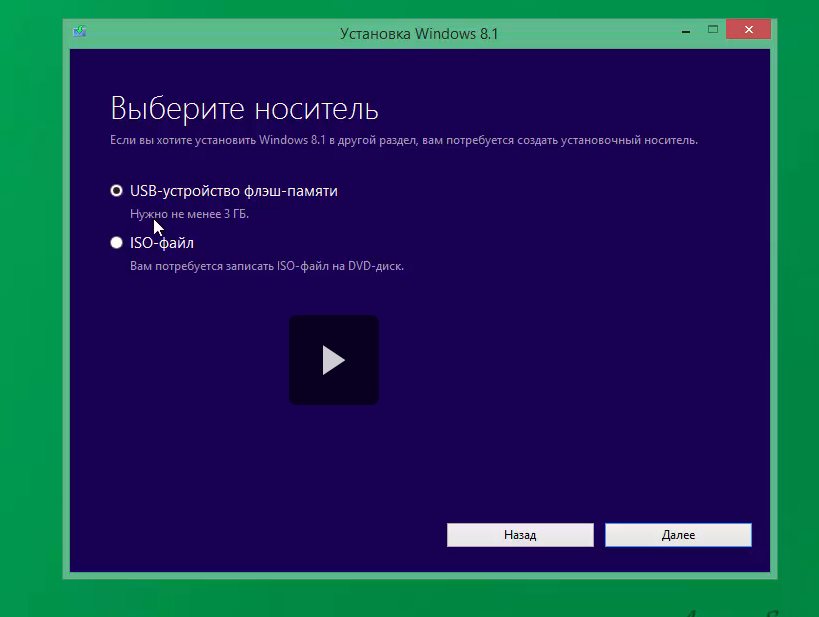
- Загрузка с диска Windows XP
- Войдите в программу установки и выберите «Esc», чтобы начать новую установку
- Выберите раздел Windows и нажмите «c»
- В ответ на запрос о предпочтениях раздела выберите «Оставить текущую файловую систему без изменений»
- Установка сообщит вам, что каталог Windows уже существует, нажмите «1», чтобы удалить его и создать новый
Продолжить настройку, когда будет запрошено ваше имя, введите любое временное (другое) имя
- При загрузке Windows XP вы войдете в систему как новый пользователь, а ваши старые учетные записи XP будут присутствовать в каталоге «Документы и настройки»
- С этого момента это так же просто, как создать временный каталог в другом месте на вашем диске и переместить туда ваши старые учетные записи пользователей
- Затем вы должны создать (a) новую учетную запись (учетные записи) пользователя для желаемой новой постоянной настройки (я не пытался изменить имена пользователей, я всегда использовал одни и те же)
- Войдите в систему и выйдите один раз для каждого нового созданного пользователя, затем снова войдите в систему под своим временным пользователем
- Запустите «Командную строку» и введите «xcopy c:\yourtemporarydirectory*.
 * «c:\documents and settings» /s /h /r /c»
* «c:\documents and settings» /s /h /r /c» - При появлении запроса на перезапись файла нажмите «a»
Готово! Просто войдите в свою учетную запись (учетные записи) и убедитесь, что все вернулось к тому, что было до переустановки. После проверки вы можете удалить временную учетную запись пользователя, которую вы создали. Обычно рекомендуется хранить резервные копии файлов в течение недели или двух или до тех пор, пока вы не решите, что все работает правильно.
1
Используя любую машину, создайте компакт-диск Ubuntu, а затем загрузите ноутбук с компакт-диска Ubuntu. Это должно иметь доступ ко всем вашим старым данным и помочь вам безопасно скопировать их на USB-накопитель, DVD-диски, внешний диск, в облако (если есть только 2 ГБ), через локальную сеть на другой компьютер или любой другой вариант, который вы могли бы быть в состоянии создавать.
Для ноутбука я бы использовал Ubuntu Netbook Edition по адресу
http://www. ubuntulinux.org/
ubuntulinux.org/
, поскольку у него есть хорошие драйверы для всего, от карманных компьютеров до полноразмерных ноутбуков. Настольная версия лучше подходит для настольных компьютеров, но обычно хорошо работает на полноразмерных ноутбуках.
В большинстве случаев гайды вам вряд ли понадобятся, просто скачайте, сделайте CD, перезагрузитесь и все. Если вам нужна помощь, есть множество способов получить доступ к документации или справочным форумам по ссылке, которую я дал. Firefox должен найти ваше интернет-соединение. Диск Window будет в вашем меню «Места». Все хорошо.
Неважно, какую версию Linux вы используете. Mandriva, Fedora и все остальные работают почти одинаково и почти все имеют функцию «LiveCD» (загрузочный компакт-диск).
Мне повезло, когда я переустанавливал пакет обновления 3 для Windows XP с загрузочного DVD-диска для переустановки системы Windows XP с пакетом обновления 3 (SP3), выбрав во время переустановки имя пользователя, отличное от «Администратор». Я выбрал «Оставить текущую файловую систему нетронутой», когда мне было предложено сделать выбор. Моя первоначальная установка XP имела только одну учетную запись: Администратор. Если бы я снова указал имя пользователя «Администратор», содержимое C:\Documents and Settings\Administrator\My Documents было бы уничтожено! Все данные, которые я пытался восстановить, были бы потеряны, и это была бы полностью моя вина! В любом случае, эта статья напомнила мне, что в моей первоначальной установке XP была только одна учетная запись (т.е. администратор). Я посмотрел туда, и содержимое папки C:\Documents and Settings\Administrator\My Documents осталось полностью нетронутым! Я скопировал содержимое на флэш-накопитель USB и увеличу частоту создания полных резервных копий с еженедельной до ночной. Я потерял бы только 7 дней работы, но даже это было бы слишком много. Для резервного копирования я использую два (2) флэш-накопителя по 64 ГБ и чередую резервные копии между двумя флэш-дисками на случай, если один из них выйдет из строя.
Я выбрал «Оставить текущую файловую систему нетронутой», когда мне было предложено сделать выбор. Моя первоначальная установка XP имела только одну учетную запись: Администратор. Если бы я снова указал имя пользователя «Администратор», содержимое C:\Documents and Settings\Administrator\My Documents было бы уничтожено! Все данные, которые я пытался восстановить, были бы потеряны, и это была бы полностью моя вина! В любом случае, эта статья напомнила мне, что в моей первоначальной установке XP была только одна учетная запись (т.е. администратор). Я посмотрел туда, и содержимое папки C:\Documents and Settings\Administrator\My Documents осталось полностью нетронутым! Я скопировал содержимое на флэш-накопитель USB и увеличу частоту создания полных резервных копий с еженедельной до ночной. Я потерял бы только 7 дней работы, но даже это было бы слишком много. Для резервного копирования я использую два (2) флэш-накопителя по 64 ГБ и чередую резервные копии между двумя флэш-дисками на случай, если один из них выйдет из строя. Я динозавр и до сих пор не доверяю облачным хранилищам.
Я динозавр и до сих пор не доверяю облачным хранилищам.
Зарегистрируйтесь или войдите в систему
Зарегистрируйтесь с помощью Google
Зарегистрироваться через Facebook
Зарегистрируйтесь, используя электронную почту и пароль
Опубликовать как гость
Электронная почта
Требуется, но никогда не отображается
Опубликовать как гость
Электронная почта
Требуется, но не отображается
Нажимая «Опубликовать свой ответ», вы соглашаетесь с нашими условиями обслуживания и подтверждаете, что прочитали и поняли нашу политику конфиденциальности и кодекс поведения.
Windows XP занимает более 5 минут «сохранение настроек» при выходе из системы или завершении работы
РЕШЕНО: Uphclean устранил проблему
По сути, компьютер, о котором идет речь, долго выходит из системы, но только из основной учетной записи. Я попытался создать другую учетную запись в системе, и мне потребовалось всего несколько секунд, чтобы выйти из системы. Однако особых причин для этого, по-видимому, нет. Может быть, реестр фрагментирован или что-то в этом роде? Как проверить, в чем проблема?
Я попытался создать другую учетную запись в системе, и мне потребовалось всего несколько секунд, чтобы выйти из системы. Однако особых причин для этого, по-видимому, нет. Может быть, реестр фрагментирован или что-то в этом роде? Как проверить, в чем проблема?
РЕДАКТИРОВАТЬ : Я забыл упомянуть, что это происходит уже довольно давно. Компьютером я обычно не пользуюсь. Так же проблем со входом нет, только выход.
- windows-xp
3
Я бы начал с просмотра процессов, которые выполняются перед выходом из каждого профиля пользователя.
Сравните список процессов, запущенных для медленного профиля, с профилем, который работает правильно. Маловероятно, что это служба, которая замедляет работу, поскольку они работают независимо от вошедшего в систему пользователя.
Вы можете получить хорошую идею, просмотрев ключ HKLU/Software/Microsoft/Current Version/Run в реестре, когда вы вошли в систему как пользователь, у которого возникли проблемы, и посмотрите, какое программное обеспечение там указано. В нем будут перечислены все программы, которые запускаются для этого конкретного пользователя, и если там что-то есть для этого пользователя, а не для других, это, вероятно, будет замедлять его работу.
В нем будут перечислены все программы, которые запускаются для этого конкретного пользователя, и если там что-то есть для этого пользователя, а не для других, это, вероятно, будет замедлять его работу.
Я думаю, маловероятно, что это вызвано фрагментацией реестра.
3
Я скачал uphclean и перезагрузил компьютер. Внезапно сохранение настроек заняло всего около полсекунды.
Спасибо, smoknheap.
1
Зарегистрируйтесь или войдите в систему
Зарегистрируйтесь с помощью Google
Зарегистрироваться через Facebook
Зарегистрируйтесь, используя адрес электронной почты и пароль
Опубликовать как гость
Электронная почта
Требуется, но никогда не отображается
Опубликовать как гость
Электронная почта
Требуется, но не отображается
Нажимая «Опубликовать свой ответ», вы соглашаетесь с нашими условиями обслуживания и подтверждаете, что прочитали и поняли нашу политику конфиденциальности и кодекс поведения.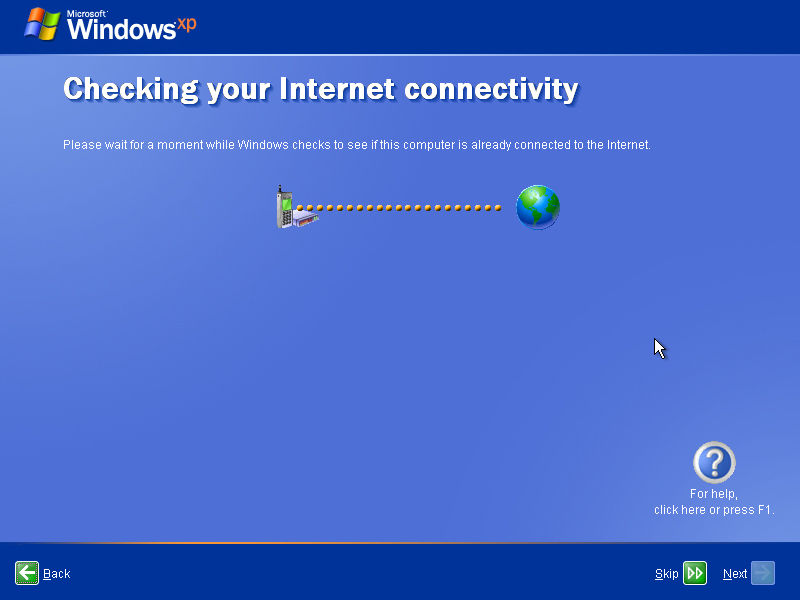
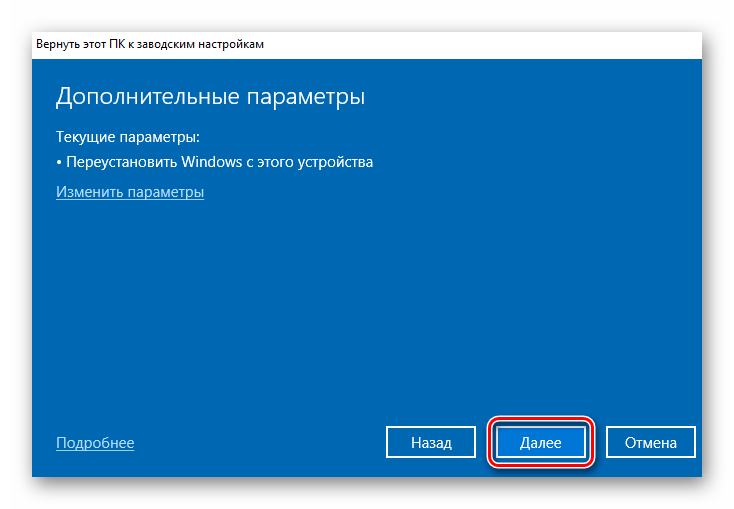 Настройка системы
Настройка системы * «c:\documents and settings» /s /h /r /c»
* «c:\documents and settings» /s /h /r /c»